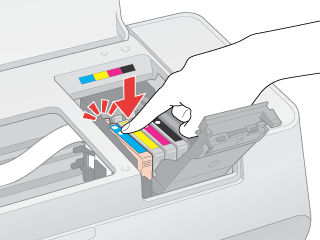|
 |
|
||
 |
||||
Der Drucker druckt nicht
Alle Anzeigen sind aus
Drücken Sie die  Stromtaste, um sicherzustellen, dass der Drucker eingeschaltet ist.
Stromtaste, um sicherzustellen, dass der Drucker eingeschaltet ist.
 Stromtaste, um sicherzustellen, dass der Drucker eingeschaltet ist.
Stromtaste, um sicherzustellen, dass der Drucker eingeschaltet ist.Schalten Sie den Drucker aus und stellen Sie sicher, dass das Netzkabel fest angeschlossen ist.
Stellen Sie sicher, dass Ihre Steckdose funktioniert und nicht von einem Schalter oder Timer gesteuert wird.
Die Anzeige ging an und wieder aus
Das Stromnetz liefert eventuell nicht die für den Drucker richtige Versorgungsspannung. Schalten Sie den Drucker sofort aus und ziehen Sie das Netzkabel ab. Überprüfen Sie dann das Typenschild auf der Rückseite des Druckers.
 Vorsicht:
Vorsicht:|
Stimmen die Werte nicht überein, SCHLIESSEN SIE DEN DRUCKER NICHT WIEDER AN DIE NETZSTECKDOSE AN. Wenden Sie sich an Ihren Händler.
|
Nur die Stromanzeige leuchtet
Schalten Sie den Drucker und den Computer aus. Vergewissern Sie sich, dass das Drucker-Schnittstellenkabel fest angeschlossen ist.
Wenn Sie eine USB-Schnittstelle verwenden, stellen Sie sicher, dass das Anschlusskabel dem Standard USB 1.1 oder 2.0 entspricht.
Schalten Sie den Drucker und den Computer aus und ziehen Sie das Schnittstellenkabel des Druckers ab. Drucken Sie dann eine Testseite.
 siehe Durchführen einer Drucker-Betriebskontrolle
siehe Durchführen einer Drucker-Betriebskontrolle
Wenn die Druckertestseite richtig ausgedruckt wurde, stellen Sie sicher, dass der Druckertreiber und die Anwendung richtig installiert sind.
 siehe Durchführen einer Drucker-Betriebskontrolle
siehe Durchführen einer Drucker-Betriebskontrolle
Wenn die Druckertestseite richtig ausgedruckt wurde, stellen Sie sicher, dass der Druckertreiber und die Anwendung richtig installiert sind.
Wenn Sie versuchen, eine komplexe Grafik auszudrucken, reicht möglicherweise der verfügbare Arbeitsspeicher des Computers nicht aus. Versuchen Sie, die Auflösung des Bildes zu verringern oder das Bild in einem kleineren Format zu drucken. Möglicherweise müssen Sie den Computer mit mehr Arbeitsspeicher ausrüsten.
Unter Windows Me und 98 SE können Sie alle angehaltenen Druckaufträge im Spool-Manager löschen.
 siehe Abbrechen eines Druckauftrags
siehe Abbrechen eines Druckauftrags
 siehe Abbrechen eines Druckauftrags
siehe Abbrechen eines Druckauftrags
Deinstallieren Sie den Druckertreiber und installieren Sie ihn dann erneut.
 siehe Deinstallieren der Druckersoftware
siehe Deinstallieren der Druckersoftware
 siehe Deinstallieren der Druckersoftware
siehe Deinstallieren der Druckersoftware
Die Tintenanzeige blinkt oder leuchtet, nachdem Sie die Patrone ersetzt haben
 |
Stellen Sie sicher, dass sich der Tintenpatronenhalter an der Position zum Austauschen befindet.
|
 Hinweis:
Hinweis:|
Wenn sich der Tintenpatronenhalter an der Position ganz links befindet, drücken Sie die
 Taste "Utility", um ihn an die Position zum Austauschen der Tintenpatrone zu bewegen. Taste "Utility", um ihn an die Position zum Austauschen der Tintenpatrone zu bewegen. |
 |
Entfernen Sie die Tintenpatrone, setzen Sie sie wieder ein und fahren Sie mit der Installation der Tintenpatrone fort.
|